1. Download dulu bahan bakunya di sini : http://www.proxmox.com/downloads dan setelah kita download file ISO-nya dapat langsung di gunakan pada VMWare ( sebagai virtual CD / DVD ), atau kita Burn ke CD untuk selanjutnya kita gunakan sebagai installer pada Server atau PC Server kita, ditahap ini saya menggunakan cd installernya langsung.

2. Saat muncul tampilan diatas, tekan enter untuk mulai proses installasi. Lalu saat muncul tampilan dibawah ini, klik I Agree

3. Lalu klik NEXT.

4. Kemudian tentukan Time Zone Jakarta.

5. Masukkan Password untuk ProxMox root.

6. Tentukan Nama Server atau Hostname dan IP Address ProxMox Server kita.

7. Selanjutnya akan mulai proses installasi ProxMox dan tunggu hingga selesai sambil ngopi dulu…
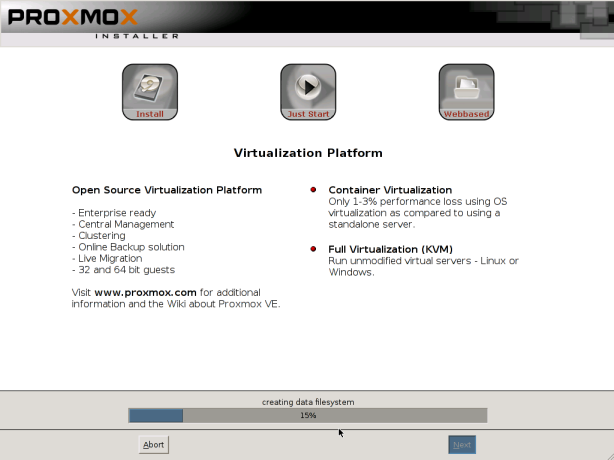
8. Selanjutnya setelah proses installasi selesai, klik REBOOT.

9. Setelah proses Booting, akan muncul tampilan seperti gambar dibawah ini dan selanjutnya kita bisa langsung Login ataupun mengakses ProxMox via WebBrowser.

10. Untuk via WebBrowser ketikkan pada browser kita : https://ip-address:8006
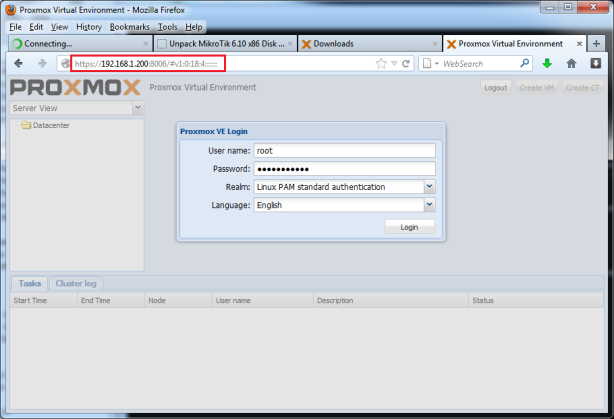
SEKIAN SEMOGA BERMANFAAT SALAM ANAK-ANAK TKJ SMK NEGERI 1 NABIRE PAPUA





No comments:
Post a Comment
"Terima kasih sudah membaca blog saya, silahkan tinggalkan komentar anda"